
Маршрутызатары, прапанаваныя кампаніяй ASUS, характарызуюцца вельмі доўгім тэрмінам службы. Нават састарэлыя маральна мадэлі, выпушчаныя больш за пяць гадоў таму, могуць годна выконваць свае функцыі і сёння, але не варта забываць аб перыядычна якая ўзнікае неабходнасці абслугоўвання мікрапраграмы, кіруючай працай девайса. Разгледзім, як абнавіць ці панізіць версію прашыўкі роутера ASUS RT-N10, а таксама аднавіць працаздольнасць сістэмнага ПА прылады, калі адбылося яго пашкоджанне.
Прашываць маршрутызатары Асус нескладана - вытворца стварыў простыя інструменты, даступныя для асваення кожным карыстальнікам, і максімальна спрасціў працэдуру замены мікрапраграмы адной версіі на іншую. Пры гэтым улічыце:
Усе нижеописанные маніпуляцыі ажыццяўляюцца карыстальнікам па ўласным меркаванні, на свой страх і рызыка! Толькі ўладальнік прылады нясе адказнасць за вынікі праведзеных аперацый у тым ліку негатыўныя!
падрыхтоўка
У рэчаіснасці, непасрэдна прашыўка АСУС РТ-Н10 вырабляецца вельмі проста і доўжыцца ўсяго некалькі хвілін, але для забеспячэння такога становішча спраў, а таксама каб пазбегнуць збояў і памылак у працэсе, неабходна правесці папярэднюю падрыхтоўку. Разгледзім аперацыі, якія забяспечваюць хуткую, бяспечную і беспраблемную пераўсталёўку мікрапраграмы маршрутызатара. Заадно карыстальнікі, якія сутыкаюцца з рашэннем разгляданай задачы ўпершыню, змогуць даведацца пра асноўныя прыёмах, якія ўжываюцца для ўзаемадзеяння з праграмным часткай роутеров.

Доступ у адмінку
Практычна ўсе маніпуляцыі з маршрутызатарам вырабляюцца з дапамогай адміністрацыйнай панэлі прылады (адмінку). Доступ да кіравання параметрамі апарата можна атрымаць з любога інтэрнэт-аглядальніка.
- Адкрыйце браўзэр і ўвядзіце ў адрасны радок:
192.168.1.1
- Націсніце «Enter» на клавіятуры, што прывядзе да з'яўлення акна аўтарызацыі ў админпанели. Увядзіце «admin» у абодва палі і клікніце "Уваход".
- У выніку атрымліваеце доступ да вэб-інтэрфейсу маршрутызатара ASUS RT-N10.
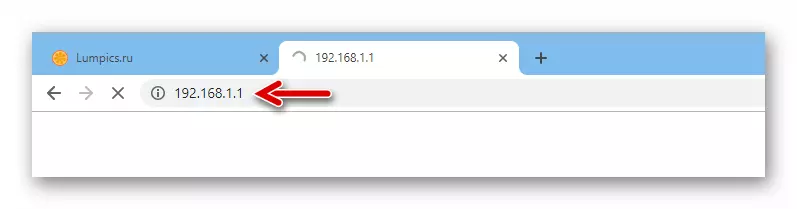


Як бачым, каб увайсці ў адмінку патрабуецца ўвод IP-адрасы, лагіна і пароля. Калі ўсе гэтыя параметры небудзь адзін з іх былі змененыя і ім прысвоены невядомыя (магчыма, забытыя) значэнні пры першапачатковай наладзе прылады або ў працэсе яго эксплуатацыі, атрымаць доступ да кіравання функцыямі роутера не атрымаецца. Выхадам з вышэйапісанага становішча з'яўляецца поўны скід девайса да заводскіх налад, пра што пойдзе гаворка ніжэй, і ў выпадку забытага лагіна / пароля гэта адзіны выхад. А вось для высвятлення IP-адрасы маршрутызатара, калі ён невядомы, можна скарыстацца праграмным сродкам ад ASUS - Device Discovery.
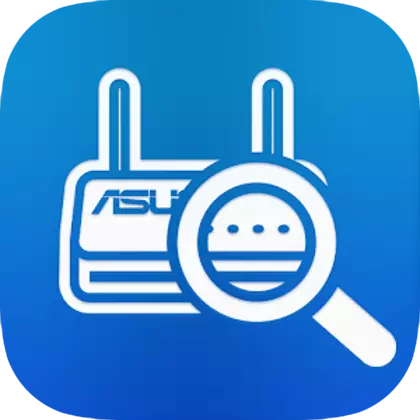
Спампаваць ўтыліту ASUS Device Discovery для вызначэння IP-адрасы роутеров вытворцы
- Перайдзіце на старонку тэхнічнай падтрымкі АСУС РТ-Н10 па спасылцы, паказанай вышэй. У расчыняецца спісе «Калі ласка, пакажыце АС» выберыце версію Windows, усталяваную на ПК.
- У раздзеле «Utilities» клікніце кнопку «Спампаваць» насупраць назвы сродкі «ASUS Device Discovery», што прывядзе да загрузцы архіва з дыстрыбутывам утыліты на дыск ПК.
- Распакуйце атрыманае і перайдзіце ў тэчку з файлам Discovery.exe , Адкрыйце яго, каб запусціць ўстаноўку сродкі.
- Клічце «Далей» ў першых чатырох вокнах майстры ўстаноўкі да пачатку капіявання файлаў.
- Дачакайцеся завяршэння інсталяцыі Асус Девайс Дыскаверы і націсніце «Гатова» у фінішным акне ўсталёўшчыка, не здымаючы адзнаку ў чекбоксы «Запуск Device Recovery».
- Ўтыліта запусціцца аўтаматычна і адразу ж пачне сканаваць сеткі, да якіх падлучаны ПК, на прадмет наяўнасці прылад ASUS.
- Пасля выяўлення RT-N10 ў акне ASUS Device Discovery адлюструецца імя мадэлі маршрутызатара, а насупраць яго значэння SSID, шуканага IP-адрасы і маскі падсеткі.
- Перайсці да аўтарызацыі ў адмінку роутера пасля выяўлення значэнняў параметраў можна прама з утыліты Device Discovery - для гэтага націсніце кнопку «Канфігурацыя (С)».
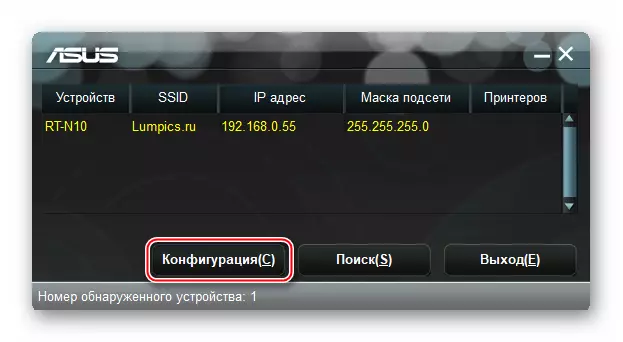
У выніку запусціцца браўзэр, які дэманструе старонку ўваходу ў адміністрацыйную панэль.
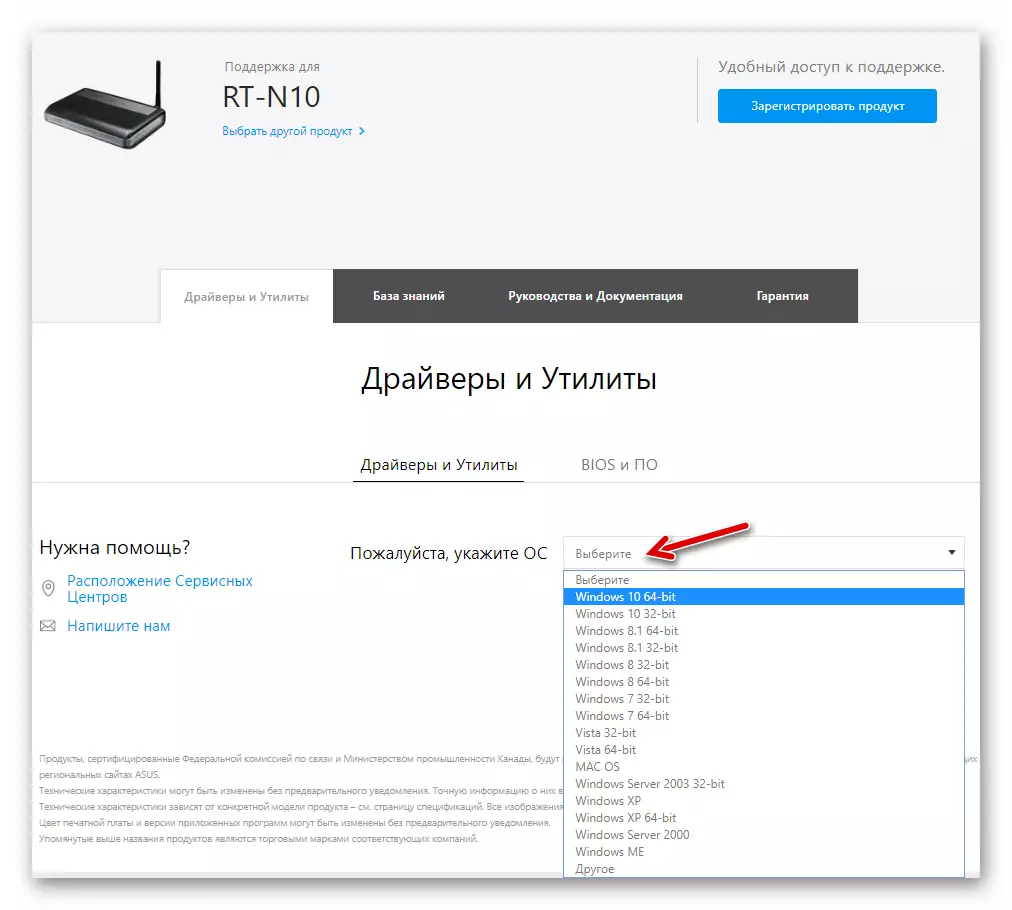


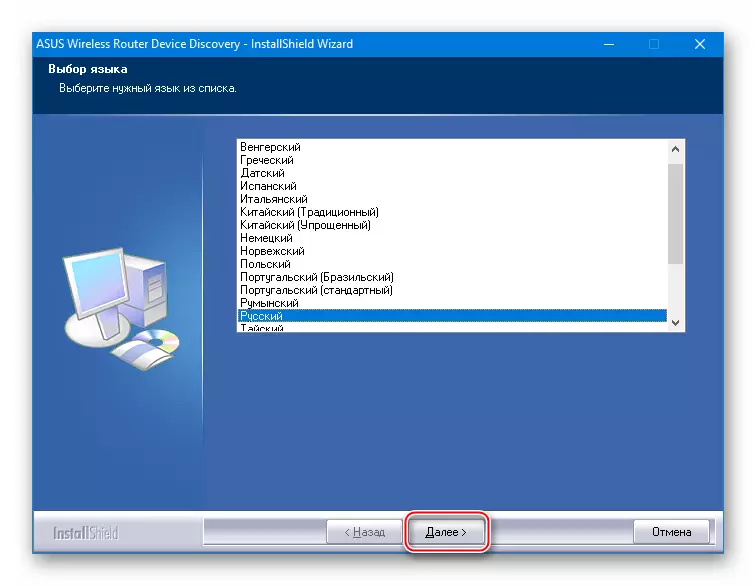
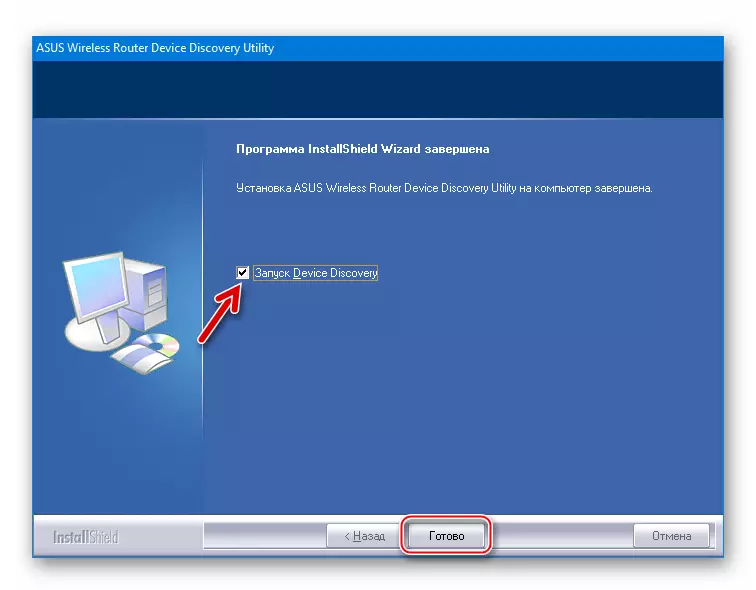


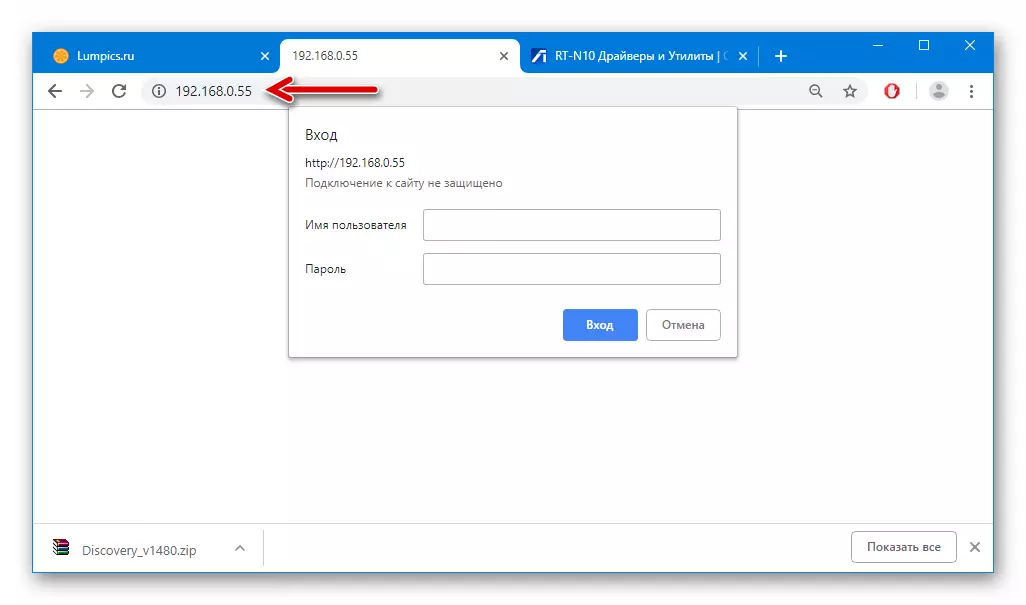
Бэкап і аднаўленне параметраў
Першае, што рэкамендуецца зрабіць пасля ўваходу ў вэб-інтэрфейс ASUS RT-N10 - гэта стварэнне рэзервовай копіі параметраў, якія забяспечваюць доступ у інтэрнэт і функцыянаванне лакальнай сеткі. Наяўнасць бэкапу налад дазволіць хутка аднавіць іх значэння, а значыць, і працаздольнасць сеткі, цэнтрам якой з'яўляецца маршрутызатар, у выпадку калі будзе выкананы скід апарата або няправільнае канфігураванне.
- Аўтарызуйцеся ў адмінку. Перайдзіце ў раздзел «Адміністраванне», клікнуўшы па яго назве ў пераліку злева на старонцы.
- Адкрыйце ўкладку «Аднавіць / захаваць / загрузіць налады».
- Націсніце кнопку «Захаваць», што прывядзе да запампоўкі файла, які змяшчае звесткі пра наладах маршрутызатара, на дыск ПК.
- Па завяршэнні працэдуры ў папцы "Спампаваць» альбо каталогу, паказаным карыстальнікам пры выкананні папярэдняга пункта, з'явіцца файл Settings.CFG - гэта і ёсць бэкап параметраў маршрутызатара.


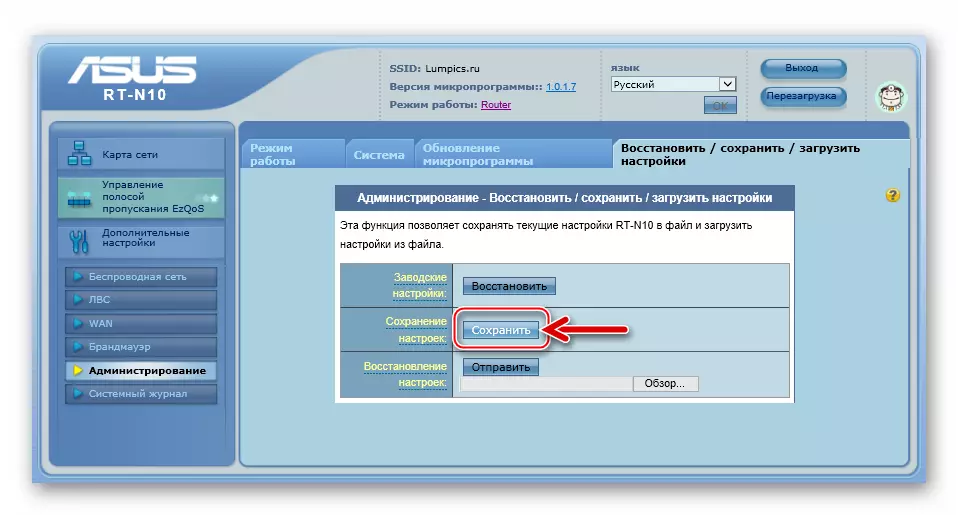

Пры неабходнасці аднаўлення налад АСУС РТ-Н10 ў далейшым:
- Перайдзіце на тую ж ўкладку, з якой выраблялася захаванне бэкапу, і клікніце кнопку «Вылучыце файл», размешчаную насупраць назвы опцыі «Аднаўленне настроек».
- Пакажыце шлях да файла рэзервовай копіі, трэба паставіць яго і націсніце «Адкрыць».
- Клікніце кнопку «Адправіць», размешчаную ў вобласці «Аднаўленне настроек».
- Чакайце завяршэння аднаўлення параметраў і перазагрузкі роутера.
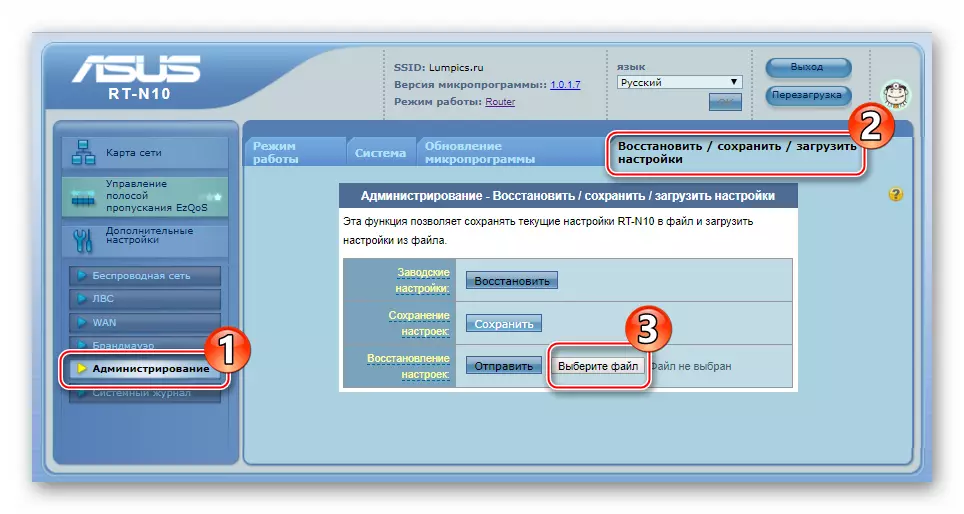

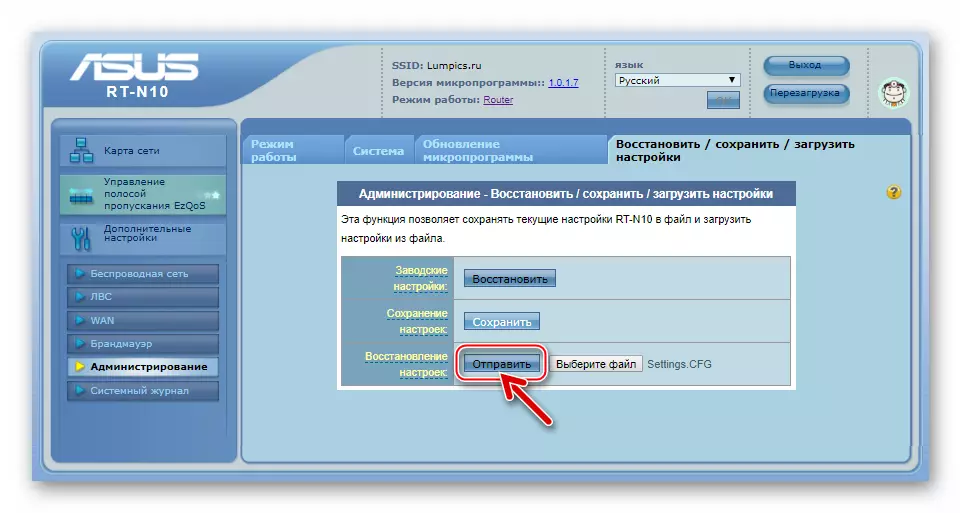

скід налад
У рэчаіснасці, перапрашыўка не з'яўляецца панацэяй ад усіх збояў у працы маршрутызатара і не гарантуе, што ASUS RT-N10 пасля працэдуры будзе функцыянаваць менавіта так, як трэба карыстальніку. У асобных выпадках вінаватым некарэктнага «паводзін» роутера з'яўляецца няправільнае вызначэнне яго параметраў ва ўмовах пэўнай сеткі, а для забеспячэння нармальнага функцыянавання дастаткова вярнуць апарат да завадскога стану і сканфігураваць яго нанова.
Апаратная кнопка «Restore».
- Падключыце да маршрутызатара харчаванне і размесціце яго такім чынам, каб была магчымасць назіраць за святлодыёднымі індыкатарамі на пярэдняй панэлі.
- З дапамогай падручных сродкаў, напрыклад, разагнуць сашчэпкі націсніце кнопку «Restore», размешчаную на задняй панэлі роутера каля раздыма «LAN4».
- Ўтрымлівайце «Restore» націснутай да таго моманту, калі індыкатар «Power» на пярэдняй панэлі АСУС РТ-Н10 пачне міргаць, затым кнопку скіду адпусціце.
- Дачакайцеся перазагрузкі прылады, пасля чаго ўсе яго параметры апынуцца вернутымі да завадскіх значэнняў.

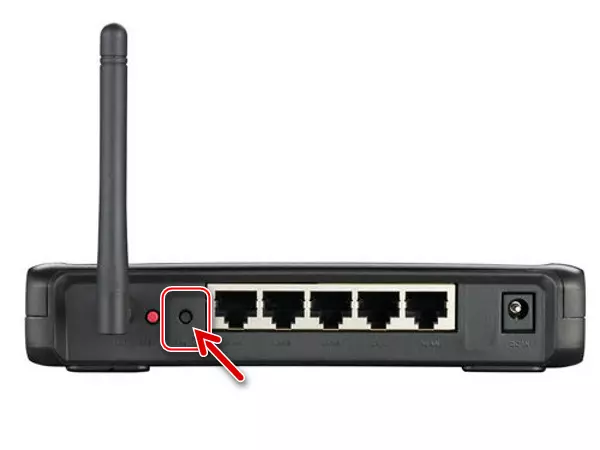

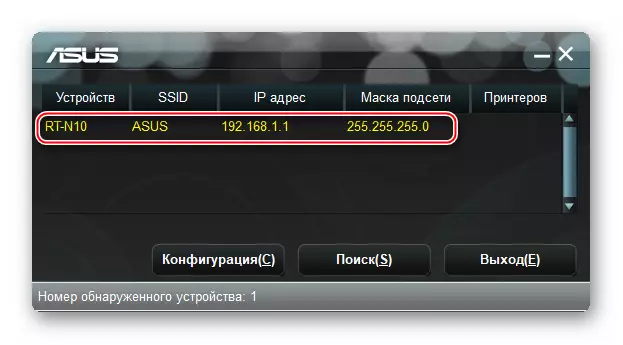
загрузка прашывак
Файлы, якія змяшчаюць розныя версіі прашыўкі для ўстаноўкі ў ASUS RT-N10, неабходна спампоўваць выключна з афіцыйнага сайта вытворцы - гэта гарантуе бяспеку прымянення прапанаваных ніжэй у артыкуле метадаў прашыўкі маршрутызатара.

Спампаваць прашыўкі маршрутызатара ASUS RT-N10 з афіцыйнага сайта
- Аўтарызуйцеся ў админпанели роутера і высвятліце нумар зборкі, усталяванай у прыладзе мікрапраграмы, каб у далейшым арыентавацца ў датах выпуску прашывак, а таксама зразумець, ці патрабуецца абнаўленне. У верхняй частцы галоўнай старонкі вэб-інтэрфейсу прысутнічае пункт «Версія мікрапраграмы» - лічбы, названыя ля гэтага наймення, азначаюць нумар зборкі софту, усталяваных у девайс.
- Адкрыйце, перайшоўшы па спасылцы пад уступленнем да гэтай інструкцыі, афіцыйную вэб-старонку, створаную для прадастаўлення тэхнічнай падтрымкі уладальнікам маршрутызатара АСУС РТ-Н10, і клікніце ўкладку «Драйверы і ўтыліты».
- На якая адкрылася старонцы націсніце «BIOS і ПА».
- Клікніце па спасылцы «Паказаць усе», каб атрымаць доступ да поўнага пераліку даступных для загрузкі файлаў прашывак.
- Выберыце патрэбную версію прашыўкі з спісу і націсніце кнопку «Спампаваць» у вобласці, якая змяшчае звесткі аб загружаным файле.
- Па завяршэнні запампоўкі разархівуецца загружаны пакет.
- Файл з пашырэннем * .trx , Атрыманы ў выніку распакавання пакета, запампаванага з афіцыйнага сайта, і ёсць прашыўка, прызначаная для пераносу ў апарат.
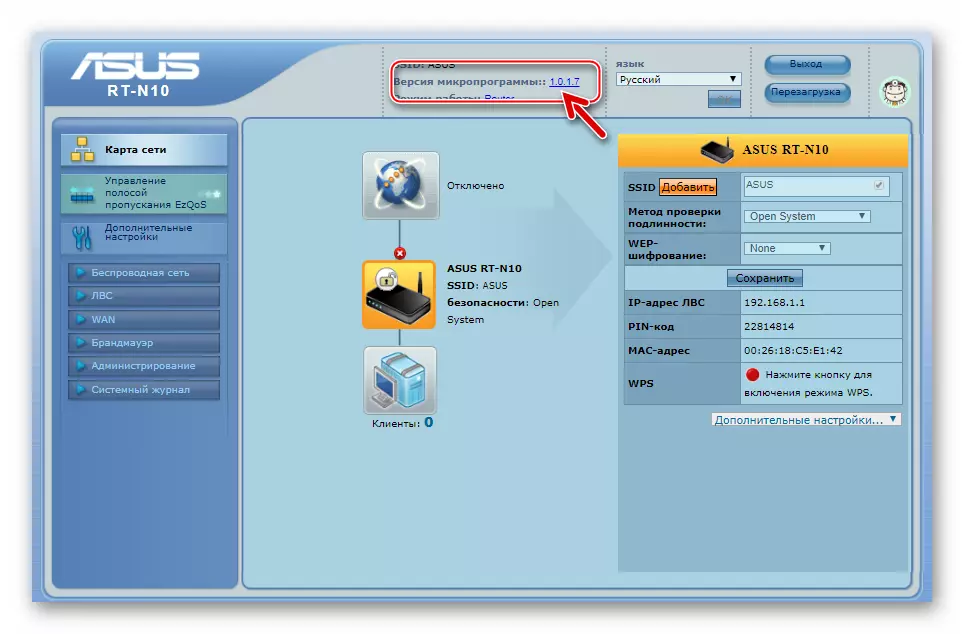

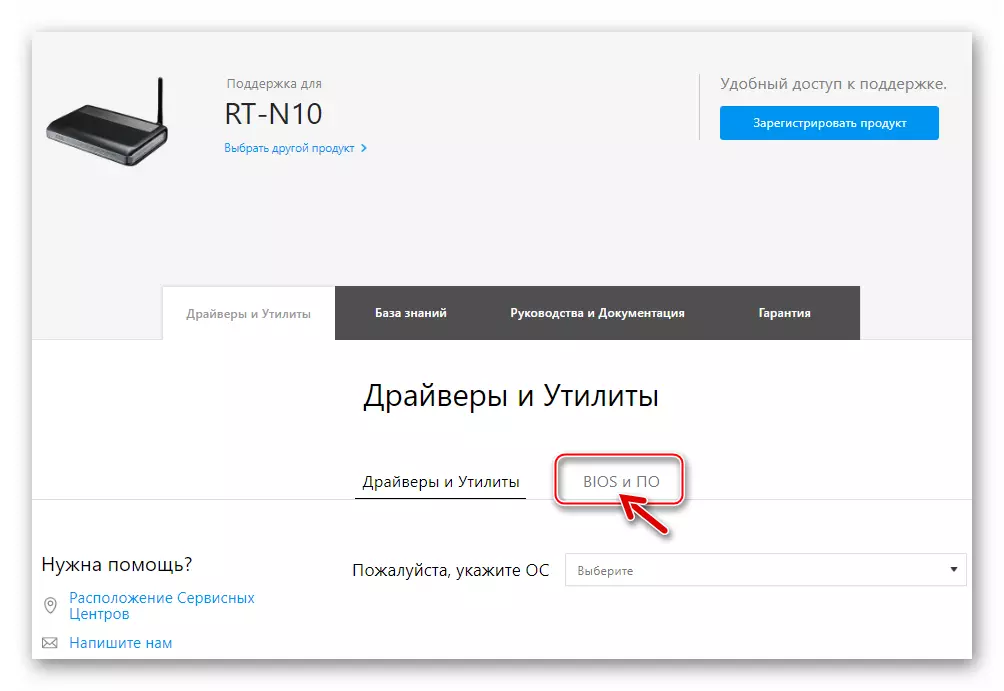

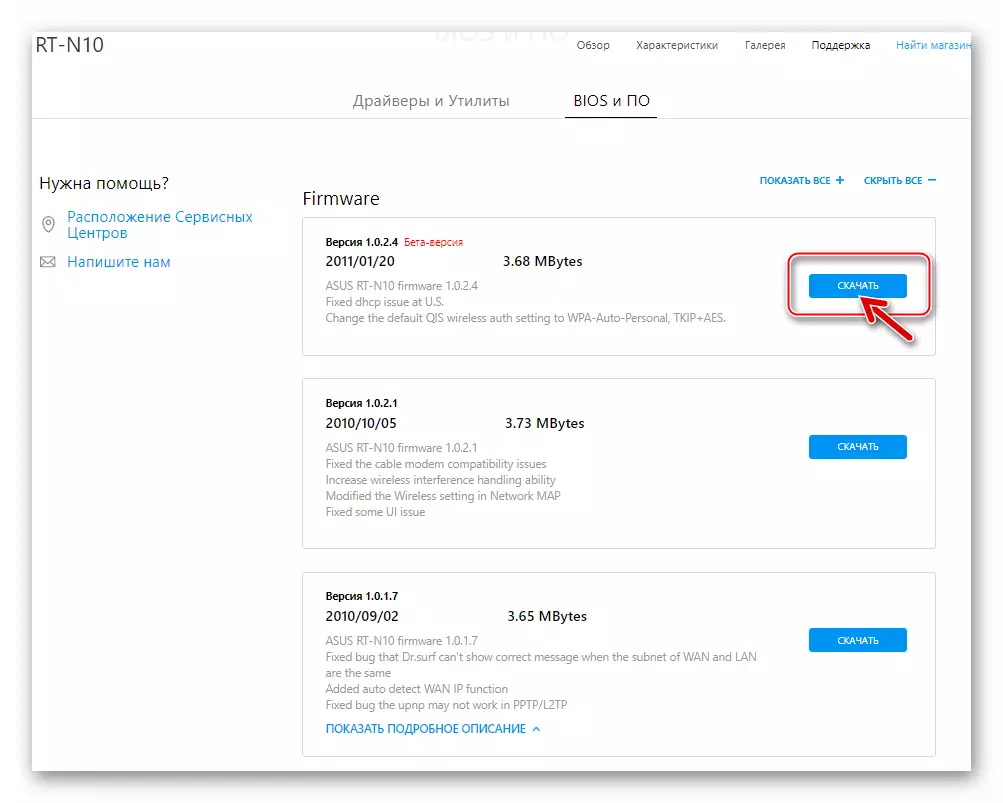


рэкамендацыі
Практычна ўсе праблемы, якія ўзнікаюць у працэсе прашыўкі маршрутызатараў, узнікаюць па трох асноўных прычынах:- Перанос дадзеных у роутер ажыццяўляецца па бесправадным злучэнню (Wi-Fi), менш стабільнага, чым кабельнае.
- Працэс пераўсталёўкі мікрапраграмы перарываецца карыстальнікам да поўнага завяршэння.
- Падчас перазапісу флэш-памяці роутера адбываецца спыненне падачы электраэнергіі ў прыладу і / або ПК, якое выкарыстоўваецца ў якасці інструмента для прашыўкі.
Такім чынам, каб засцерагчы АСУС РТ-Н10 ад пашкоджання пры пераўсталёўцы мікрапраграмы, прытрымвайцеся наступных рэкамендацый:
- выкарыстоўвайце патч-корд для спалучэння апарата і кампутара падчас працэдуры;
- ні ў якім разе не перапыняйце працэс прашыўкі;
- забяспечце стабільную падачу харчавання ў маршрутызатар і ПК (у ідэальным варыянце падключыце абодва прылады да КБС).
Як адштабнаваць ASUS RT-N10
Асноўных метадаў прашыўкі разгляданай мадэлі роутера ўсяго два. Першы ўжываецца пры неабходнасці абнаўлення або адкату версіі прашыўкі прылады, а другі варта выкарыстоўваць, калі праграмная частка маршрутызатара была пашкоджана і патрабуе аднаўлення. Абодва варыянты мяркуюць выкарыстанне афіцыйных праграмных сродкаў, прапанаваных вытворцам.

Спосаб 1: Абнаўленне, паніжэнне версіі і пераўсталёўка мікрапраграмы
Стандартны спосаб прашыўкі АСУС РТ-Н10, задакументаваць вытворцам афіцыйна, мяркуе выкарыстанне інструмента, якім абсталяваны вэб-інтэрфейс маршрутызатара, і падыходзіць для ўжывання ў большасці сітуацый. Усё роўна, якая версія прашыўкі ўсталяваная ў апараце і які зборкай карыстальнік жадае абсталяваць свой роутер - усё робіцца шляхам выканання наступных крокаў.
- Адкрыйце старонку адміністрацыйнай панэлі і аўтарызуйцеся. Перайдзіце ў раздзел «Адміністраванне».
- Клікніце "Абнаўленне прашыўкі».
- Адкрыйце акно выбару файла прашыўкі, які будзе ўсталёўвацца ў RT-N10, націснуўшы «Вылучыце файл» каля пункта «Файл новай прашыўкі».
- Пакажыце шлях да загружанай з сайта вытворцы мікрапраграм, вылучыце файл * .trx і націсніце «Адкрыць».
- Для ініцыяцыі працэдуры перазапісу флэш-памяці роутера дадзенымі з файла з прашыўкай клікніце кнопку «Адправіць».
- Чакайце завяршэння працэсу ўстаноўкі мікрапраграмы, які звычайна суправаджаецца запаўненнем індыкатара выканання.
- У момант заканчэння перапрашыўкі маршрутызатар аўтаматычна перазапусціць. У браўзэры адлюструецца адміністрацыйная панэль АСУС РТ-Н10, дзе можна пераканацца, што версія прашыўкі змянілася. Пераходзіце да выкарыстання магчымасцяў роутера, які функцыянуе пад кіраваннем новай прашыўкі.


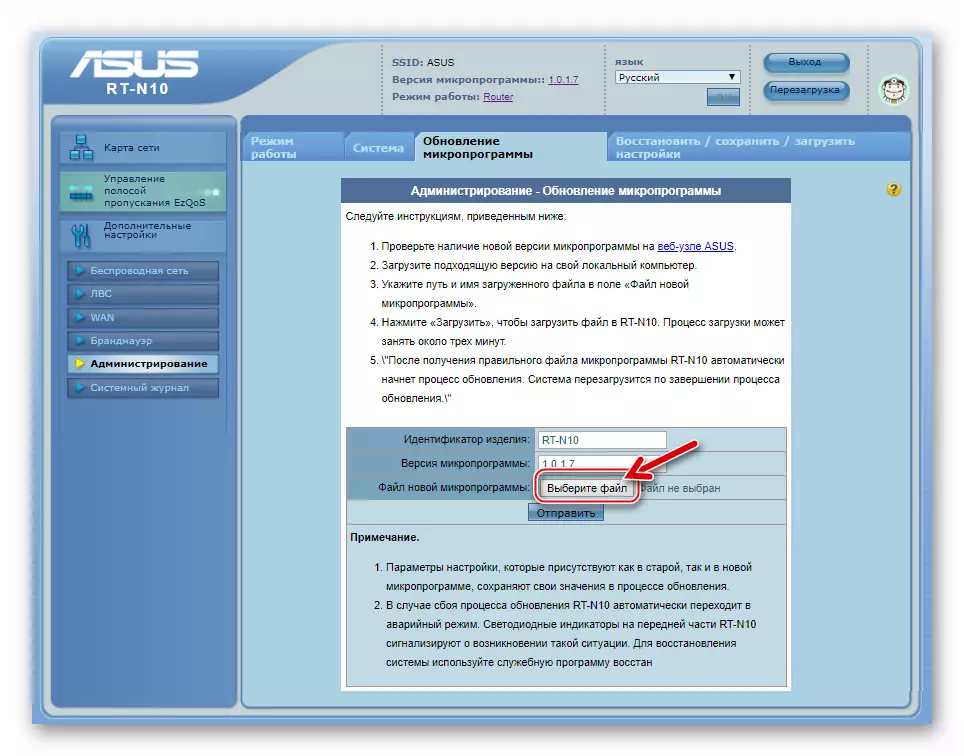



Варта адзначыць, не ва ўсіх выпадках індыкатар выканання працэдуры з'яўляецца на старонцы вэб-інтэрфейсу. Калі працэс перазапісу флэш-памяці не злучаны іх і адмінка як быццам бы «завісла» падчас выканання працэдуры, не варта прадпрымаць ніякіх дзеянняў, проста пачакайце! Па сканчэнні 5-7 хвілін абновіце старонку ў браўзэры.


Спосаб 2: Рэгенерацыя
Падчас эксплуатацыі маршрутызатараў, а тым больш у працэсе ўмяшання ў праграмную частку карыстальнікам вельмі рэдка, але ўсё ж здараюцца розныя збоі. У выніку прашыўка, якая кіруе працай прылады, можа быць пашкоджана, што прыводзіць да непрацаздольнасці прылады ў цэлым. У такой сітуацыі патрабуецца аднаўленне прашыўкі.

На шчасце, Asus паклапаціўся пра карыстальнікаў сваёй прадукцыі ў тым ліку і мадэлі RT-N10, стварыўшы простую ўтыліту для правядзення працэдуры аварыйнага аднаўлення мікрапраграмы. Сродак атрымала назву ASUS Firmware Restoration і даступна для загрузкі са старонкі тэхнічнай падтрымкі RT-N10:
Спампаваць ASUS Firmware Restoration з афіцыйнага сайта
- Запампуйце, ўсталюйце і запусціце ASUS Firmware Restoration:
- Перайдзіце на афіцыйны сайт АСУС па вышэйпаказанай спасылцы і адкрыйце раздзел «Драйверы і Утыліты».
- Абярыце з які расчыняецца спісу версію АС, пад кіраваннем якой працуе кампутар, які выкарыстоўваецца ў якасці інструмента для аднаўлення.
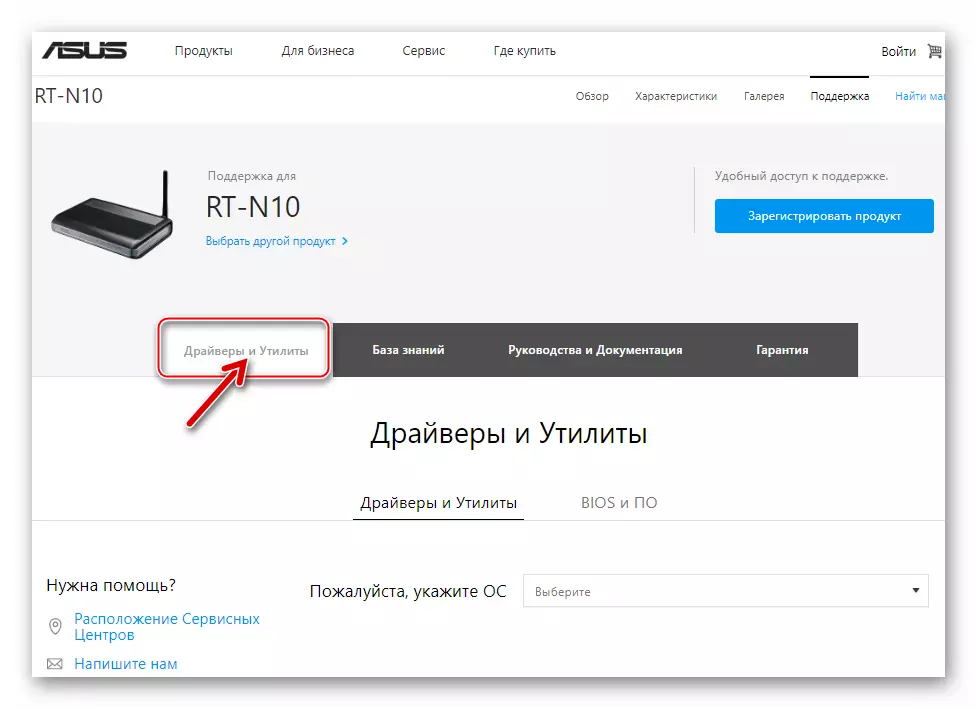

Увага! Калі ў вас Windows 10, пакажыце ў пераліку «Windows 8.1» адпаведнай усталяванай «дзесятцы» разраднасці. Па невядомых прычынах Firmware Restoration адсутнічае ў раздзеле утыліт для Віндовс 10, але пры гэтым версія для «васьмёркі» функцыянуе ў асяроддзі старэйшай версіі АС як трэба!
- Клікніце спасылку «Паказаць усе», размешчаную над вобласцю «Utilities».
- Для пачатку загрузкі утыліты аднаўлення роутера націсніце кнопку «Спампаваць», размешчаную ў вобласці з апісаннем сродкі «ASUS RT-N10 Firmware Restoration version 2.0.0.0».
- Па завяршэнні запампоўкі, распакуйце атрыманы архіў. У выніку атрымаецца тэчка «Rescue_RT_N10_2000». Адкрыйце гэты каталог і запусціце файл «Rescue.exe».
- Клікніце «Далей» у першым і трох наступных вокнах Запусціць усталёўнік.
- Чакайце заканчэння пераносу файлаў прыкладання на дыск ПК, затым націсніце «Гатова» ў апошнім акне майстра ўстаноўкі, не здымаючы адзнакі «Запуск Firmware Restoration».
- Ўтыліта запусціцца аўтаматычна, пераходзіце да наступнага кроку.
- Загрузіце файл прашыўкі ў Firmware Restoration:
- Клікніце «Агляд (У)» у акне ўтыліты.
- У акне выбару файла пакажыце шлях да мікрапраграм, загружанай з афіцыйнага сайта ASUS. Вылучыце tgz-файл і націсніце «Адкрыць».

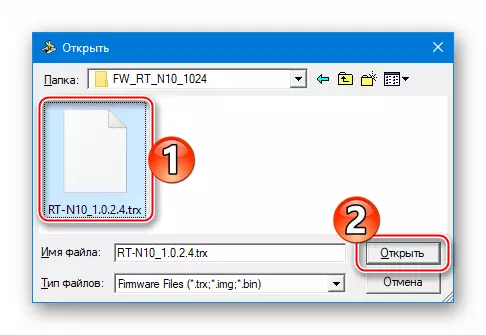
- Перавядзіце АСУС РТ-Н10 у рэжым «Recovery» і падключыце яго да ПК:
- Адлучыце ад роутера ўсе кабелі і націсніце з дапамогай падручных сродкаў кнопку «Restore» на задняй панэлі девайса. Утрымліваючы клавішу «Рестор», падключыце да роўтара харчаванне.
- Адпусціце кнопку «Restore» калі індыкатар «Power» пачне павольна міргаць. Такія паводзіны названай лямпачкі кажа пра тое, што маршрутызатар знаходзіцца ў рэжыме аднаўлення.
- Падключыце да аднаго з раздымаў «LAN» роутера патч-корд, злучаны з раздымам RJ-45 на сеткавай карце кампутара.



- Адновіце прашыўку:
- У акне Firmware Restoration клікніце «Загрузіць (U)».
- Чакайце, пакуль файл прашыўкі будзе перанесены ў памяць роутера. Дадзены працэс аўтаматызаваны і ўключае ў сябе:
- Выяўленне падлучанага маршрутызатара;
- Загрузку файла мікрапраграмы ў девайс;
- Перазапіс флэш-памяці роутера.


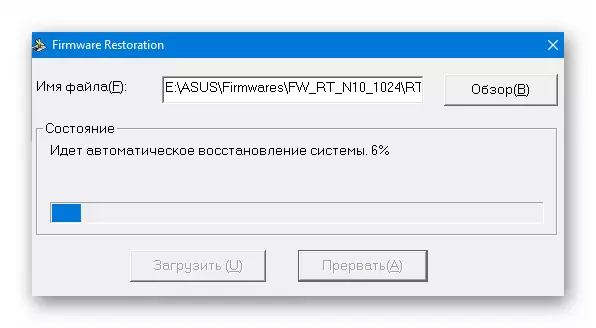
- Па завяршэнні працэдуры ў акне Firmware Restoration з'явіцца апавяшчэнне аб паспяховым аднаўленні мікрапраграмы, пасля гэтага ўтыліту можна зачыніць.


- Адноўлены ASUS RT-N10 аўтаматычна перазагрузіцца. Зараз можна заходзіць у адмінку і пераходзіць да налады маршрутызатара.
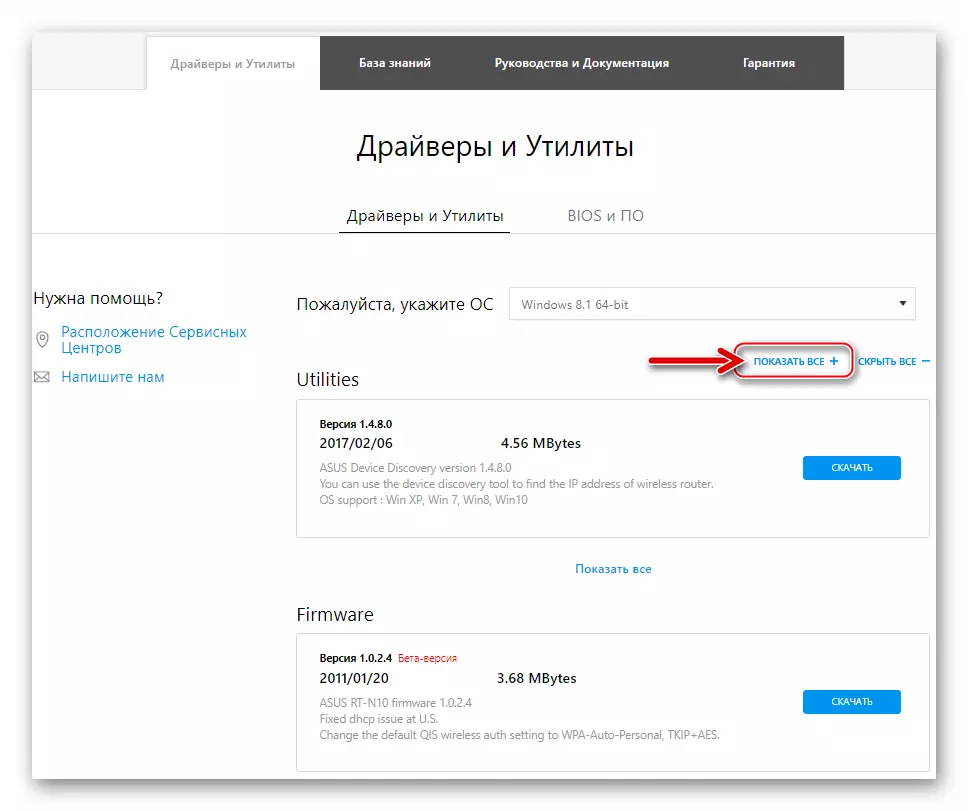

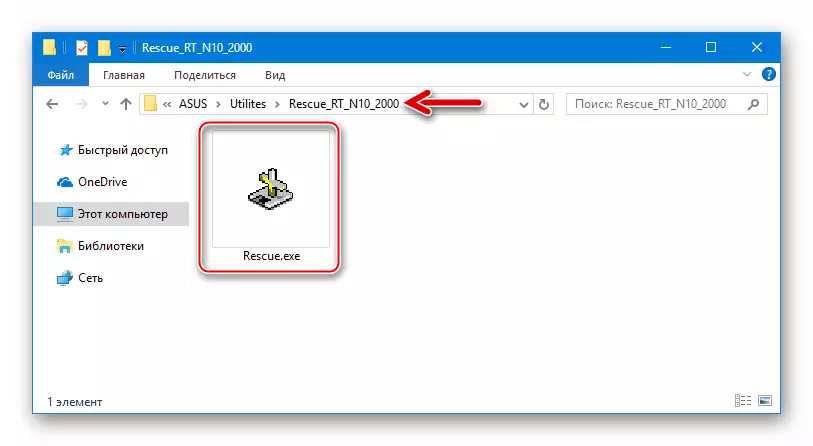



Такім чынам, выкарыстанне афіцыйных праграмных сродкаў, распрацаваных у кампаніі ASUS, дазваляе даволі лёгка правесці перапрашыўкі роутера RT-N10 і аднавіць яго працаздольнасць нават у выпадку краху сістэмнага ПА. Уважліва выконвайце інструкцыі і ў выніку атрымаеце бездакорна працуе цэнтр хатняй сеткі!
